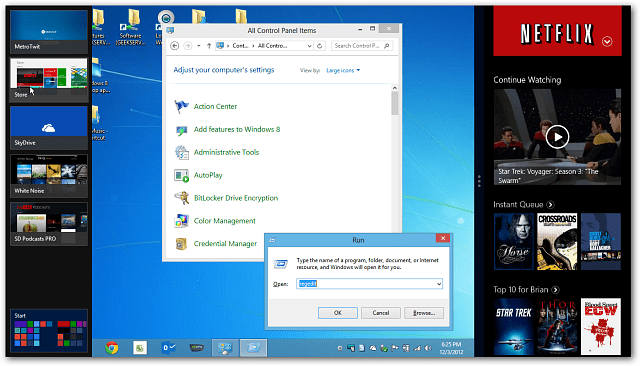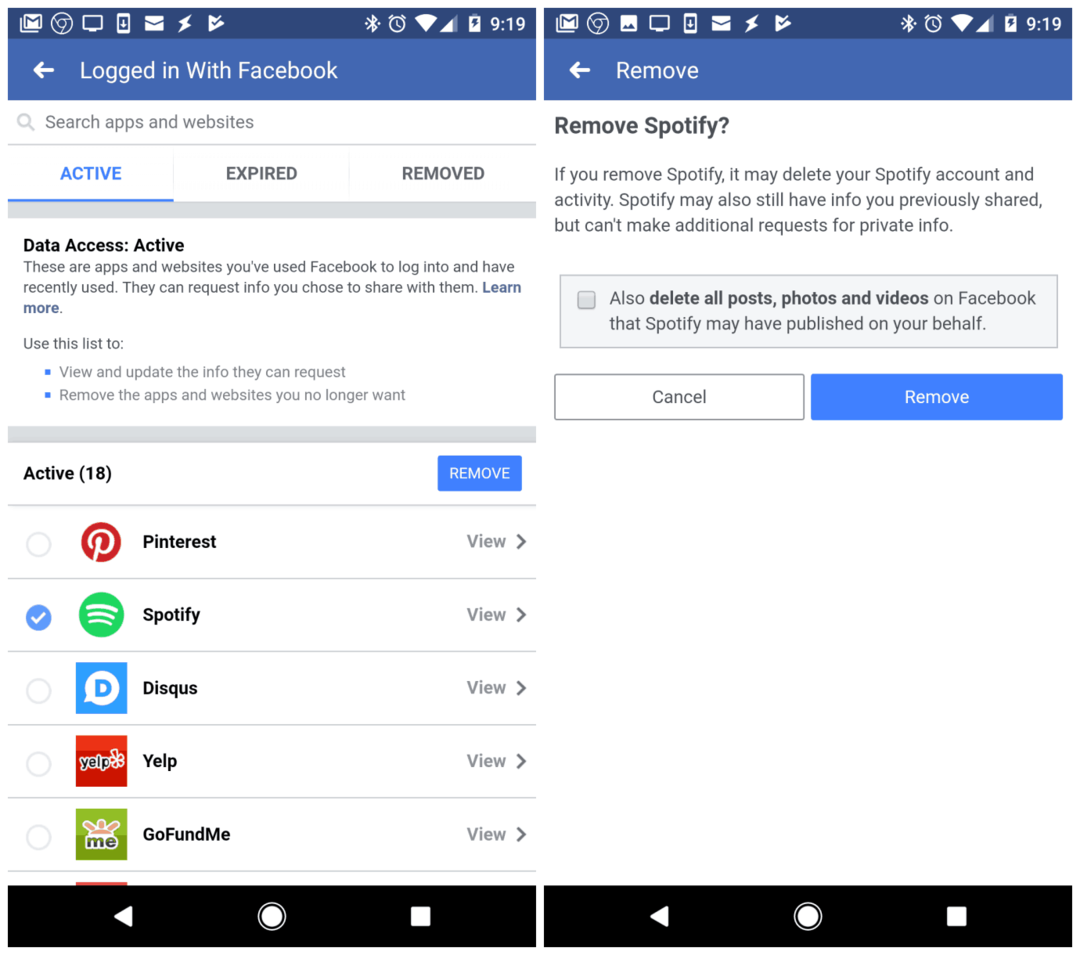Jak najít specifikace systému v systému Windows
Microsoft Windows 10 / / March 17, 2020
Poslední aktualizace dne

V systému Windows 10 najdete podrobné informace o konfiguraci systému, které přesahují základní prvky. Zde je návod, jak se to dělá.
Znáte něco o vašem počítači mimo procesor, úložiště a Paměť je důležité. v Windows 10, najdete podrobné informace o konfiguraci vašeho systému, které přesahují základy. Proč byste to však chtěli vědět?
Dobře, pokud budete někdy potřebovat vyřešit problém nebo diagnostikovat problém a poskytnout příslušné informace pro pomoc a podporu zdroje; vědět, kde a jak jej najít, může být prospěšné. Oblasti, jako jsou například informace o systému BIOS, obvykle nejsou něco, co byste rychle našli, aniž byste znali důvěrné podrobnosti o možnostech spuštění systému. Pojďme zjistit, jak můžete získat tyto podrobnosti o vašem systému z Windows 10.
Získejte podrobnosti o počítači se systémem Windows 10
Nejjednodušší místo, kde najdete základní informace o vašem systému, je záložka O aplikaci v Nastavení. Klikněte na
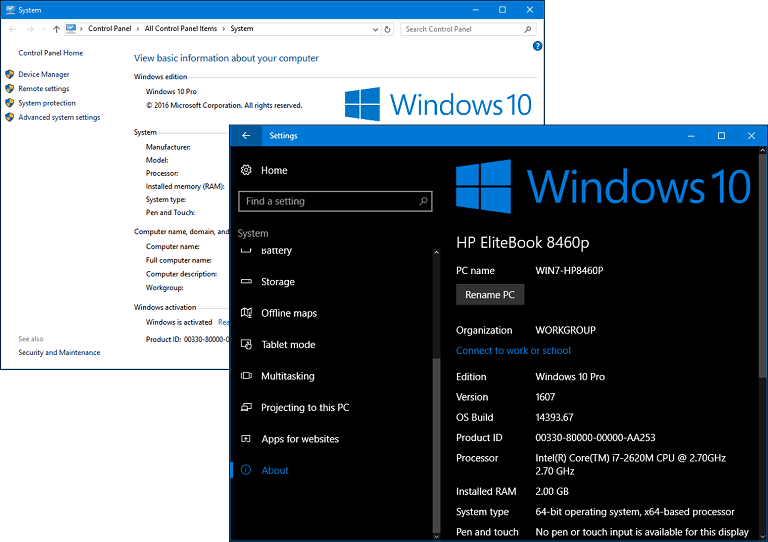
Windows 10 obsahuje další applet, kde můžete získat další podrobnosti. Klikněte na tlačítko Start typ:systémové informace a stiskněte Enter. Zde najdete ohromující kolekci podrobností o vašem systému, například verzi systému BIOS, model zařízení a další funkce.
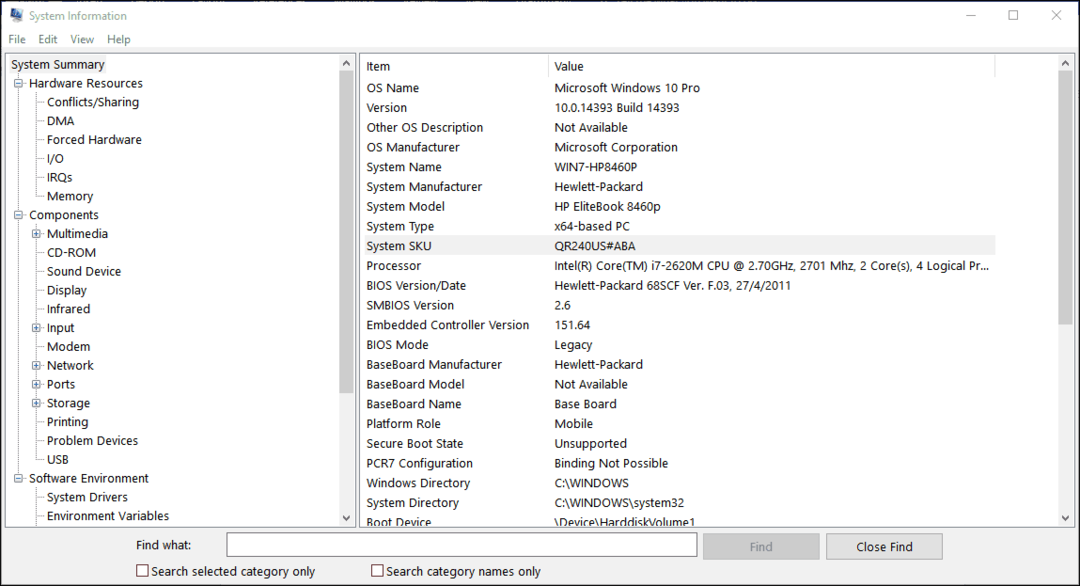
Můžete také najít podrobnosti o součástech ve vašem systému, jako jsou optické jednotky, displeje a dokonce i některé staré oblíbené položky z 80. a 90. let, jako jsou IRQ a DMA.
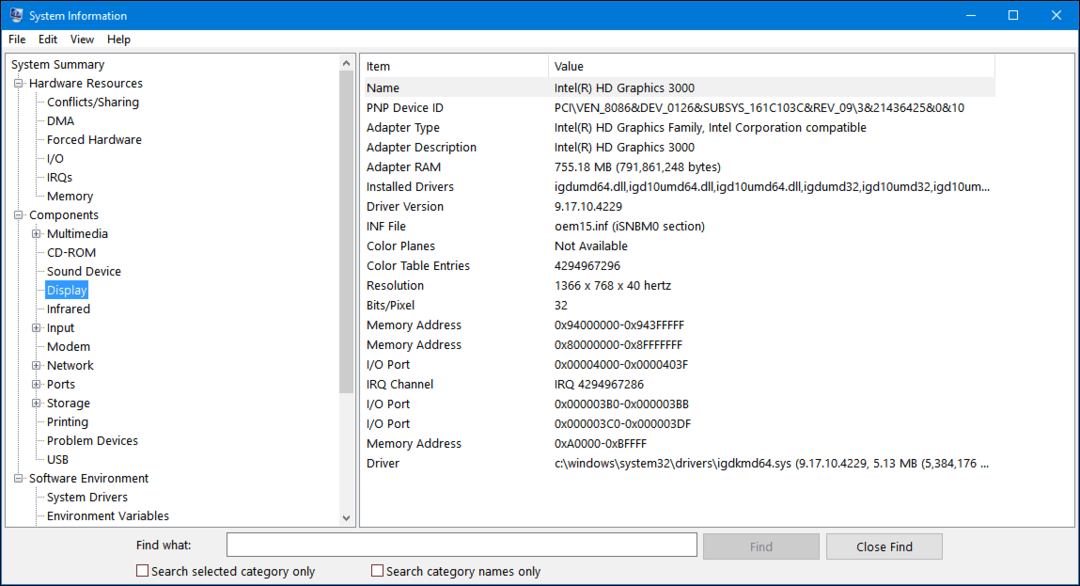
Příkazový řádek je dalším způsobem, jak získat další informace z vašeho systému. Chcete-li vědět, kdy byl systém Windows původně nainstalován, postupujte takto. lis Klávesa Windows + X potom klikněte na Příkazový řádek (Admin). Typ: systémová informace na příkazovém řádku a poté stiskněte klávesu Enter na klávesnici. Bude vygenerován souhrn systémových informací. Zde najdete důležité informace, jako je datum instalace, poslední spuštění systému, podrobnosti o procesoru a místní.
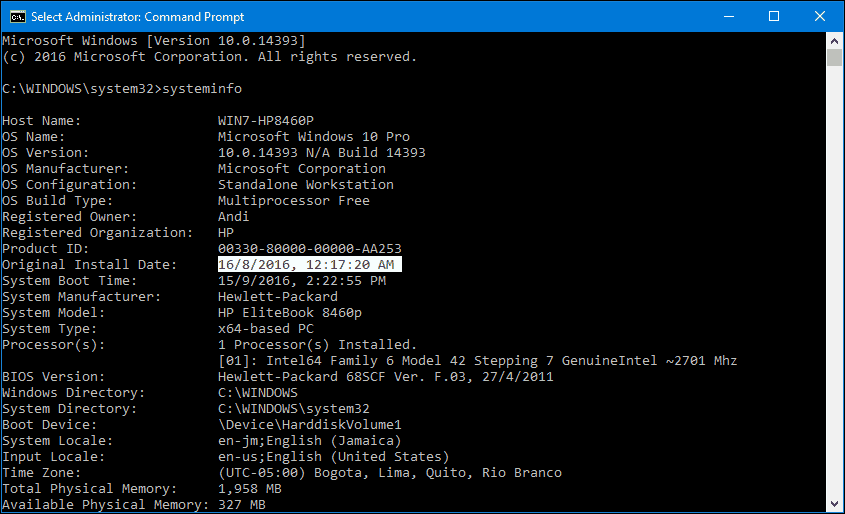
Pokud tedy potřebujete získat více než průměrné podrobnosti o vašem systému, víte, jak to udělat. Existují nástroje třetích stran, například Poradce společnosti Belarc a CPU-Z, které vám mohou poskytnout podrobné informace o vašem procesoru a typu podporovaných pokynů.